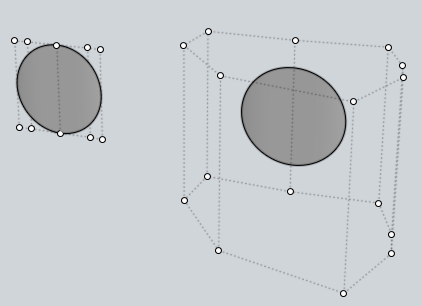Difference between revisions of "SECRETS CACHES"
| (15 intermediate revisions by the same user not shown) | |||
| Line 1: | Line 1: | ||
| − | |||
| − | |||
Astuces des utilisateurs… – voir aussi [http://moi3d.com/forum/index.php?webtag=MOI&msg=1312.1 'Secrets thread' ]sur le Forum. | Astuces des utilisateurs… – voir aussi [http://moi3d.com/forum/index.php?webtag=MOI&msg=1312.1 'Secrets thread' ]sur le Forum. | ||
| − | *''' | + | *'''Le Mode Lama''' |
<blockquote>Avez-vous déjà essayé cela? <tt>:)</tt><br>'''Ctrl + Shift + Click''' sur l'icône Options du bas de l'écran | <blockquote>Avez-vous déjà essayé cela? <tt>:)</tt><br>'''Ctrl + Shift + Click''' sur l'icône Options du bas de l'écran | ||
</blockquote> | </blockquote> | ||
| Line 14: | Line 12: | ||
| − | *''' | + | *'''Configurer le fichier moi.ini''' |
| − | <blockquote><p> | + | <blockquote><p>Moi a un seul fichier de configuration qui est créé durant l'installation sous le répertoire,<br>C:\Documents and Settings\[Votre nom d'utilisateur]\Application Data\Moi\moi.ini.</p> |
| − | <p>Options | + | <p>Les fenêtres de dialogue Options permettent de configurer Moi et la façon dont il fonctionne cependant il y a des options qui ne peuvent être changées que par la modification directe du fichier .ini file.</p> |
| − | <p> | + | <p>Le fichier .ini est un simple fichier texte à la structure basique que vous pouvez éditer directement quand moi n'est pas en fonctionnement.<br> |
| − | + | L'élément basique contenu dans le fichier .ini est le paramètre. Chaque paramètre a un nom et une valeur séparés par le signe égal '='. Les paramètres sont groupés par sections. Les noms de sections apparaissent sur une ligne entourés de crochets.<br> | |
| + | Comme [Shortcut Keys] qui est la section contenant tous les raccourcis.</p> | ||
| − | <p> | + | <p>Vous pouvez mettre un chemin complet et nommer moi.ini comme paramètre à moi.exe comme par exemple<br/> |
"C:\Program Files\MoI beta Dec-28-2007\moi.exe" "D:\Data\ConfigFile\MoI\moi.ini"<br> | "C:\Program Files\MoI beta Dec-28-2007\moi.exe" "D:\Data\ConfigFile\MoI\moi.ini"<br> | ||
| − | + | Alors Moi pourra lire les options (et les écrire après la fermeture de l'application) dans ce fichier moi.ini et non dans celui par défaut. Notez que si vous copiez votre fichier moi.ini dans le même dossier que moi.exe, vous n'aurez pas besoin de spécifier un chemin pour moi.ini.</p> | |
| + | |||
| + | <p>Vous devrez utilisez ceci pour spécifier le moi.ini dans le cas d'une utilisation sur un réseau pour que les copies de Moi sur les différentes machines puissent utiliser le même fichiers de configuration.</p> | ||
| − | <p> | + | <p>L'officiel [http://kyticka.webzdarma.cz/3d/moi/doc/releasenotes.html annoncements des bétas] est la meilleure source pour obtenir les différentes options possibles à mettre entre crochets '[ ]').</p></blockquote> |
| − | |||
| + | *'''Sélection/Désélection''' | ||
| + | <blockquote>Vous pouvez appuyer sur Shift+Ctrl quand la sélection initiale d'un simple clic a été ignoré et forcer ainsi une séléction par fenêtre. Ceci peut aider quand il n'y a pas d'espace libre dans la fenêtre de début de sélection, particulièrement quand vous voulez sélectionner des points d'une surface. | ||
| − | + | Il y a aussi la possibilité de faire une désélection en appuyant sur la touche Ctrl quand une fenêtre est sélectionnée. | |
| − | + | Ceci marche aussi avec une fenêtre de sélection obtenue en cliquant dans un espace libre, ou par la méthode forcée, relâchez juste Shift en laissant Ctrl enfoncé pour faire une désélection.</blockquote> | |
| − | |||
| − | *''' | + | *'''Extraire des arêtes''' |
| − | <blockquote> | + | <blockquote>En plus de l'utilisation des commandes '''Copier''' & '''Coller''', vous pouvez aussi extraire une surface entourée de côtés en sélectionnant une chaîne de côtés et utiliser la fonction "Unir" ou encore par l'appui de la touche Ctrl en bougeant les segments vers un autre endroit.</blockquote> |
| − | *''' | + | *'''Inverser un image de fond''' |
| − | <blockquote> | + | <blockquote>Je pense que vous connaissez que l'image de fond est éditable quand vous êtes à l'intérieur de la commande '''Image'''. Mais il y a une fonction cachée qui vous permet de renverser cette image. Cliquer sur un coin de manipulation de taille de l'image et emmenez-le vers le coin opposé. Michael explique que quand vous avez agrandi et bloqué l'image il est facile de d'en "faire un miroir en la bougeant vers l'autre côté opposé".</blockquote> |
*'''Mouvement automatique''' | *'''Mouvement automatique''' | ||
| − | <blockquote>Si vous utilisez un bouton de souris pour effectuer un déplacement de vue, vous | + | <blockquote>Si vous utilisez un bouton de souris pour effectuer un déplacement de vue, vous noterez que le déplacement se fera automatiquement dès que vous approcherez d'un bord de la vue!</blockquote> |
| − | *''' | + | *'''Rétrécir le découpage d'une surface''' (pour utilisateurs avancés) |
| − | <blockquote> | + | <blockquote>Cette commande réduit la surface non découpée fermée jusqu'à son entourage le plus proche. Il n'y a pas de changement visible dans la surface elle-même, seulement dans les entourages. Pour utiliser cette commande, il faut créer une touche de raccourci comme:<br> |
;<code>Alt+S ShrinkTrimmedSrf</code><br> | ;<code>Alt+S ShrinkTrimmedSrf</code><br> | ||
| − | + | puis sélectionner la surface découpée (surfaces unies, polysurfaces marchent aussi) et pressez la touche de raccourci Alt +S .<br><br> | |
[[Image:ShrinkTrimmedSrf.png]]</blockquote> | [[Image:ShrinkTrimmedSrf.png]]</blockquote> | ||
| − | *''' | + | *'''Découper un côté''' |
| − | <blockquote> | + | <blockquote>Pour faire cela, choisissez un côté, Fonction "Coupe", et cliquez sur "Ajouter un Point de Découpe", cliquer sur le côté que vous voulez découper! Ceci peut être utile lors d'un assemblage de côtés, depuis que Moi permet d'assembler entre [http://moi3d.com/forum/index.php?webtag=MOI&msg=1197.2 deux côtés individuels seulement].</blockquote> |
| − | *'''G1, G2, G3 … | + | *'''G1, G2, G3 … Qu'est-ce?''' |
| − | <blockquote>[http://moi3d.com/forum/index.php?webtag=MOI&msg=290.1 | + | <blockquote>[http://moi3d.com/forum/index.php?webtag=MOI&msg=290.1 Ici une discussion] sur les concepts de "G continuité" et autres termes Nurbs et aussi leur [http://moi3d.com/forum/index.php?webtag=MOI&msg=1307.1 utilité].</blockquote> |
*'''Batch processing''' | *'''Batch processing''' | ||
| − | <blockquote> | + | <blockquote>Vous pouvez passer à Moi le nom d'un script à effectuer( entre guillemets s'il y a des espaces dans le nom du fichier) et ce script se lancera au démarrage de Moi (dans ce cas la fenêtre principale ne sera jamais montrée). |
| + | Cela autorise Moi à faire du Batch processing. Voir le sujet sur le[http://moi3d.com/forum/index.php?webtag=MOI&msg=987.1 Forum].</blockquote> | ||
Latest revision as of 15:01, 28 April 2010
Astuces des utilisateurs… – voir aussi 'Secrets thread' sur le Forum.
- Le Mode Lama
Avez-vous déjà essayé cela? :)
Ctrl + Shift + Click sur l'icône Options du bas de l'écran
- Moi est une application transportable!
Une copy d'une version personnelle de Moi est entièrement portable et vous pouvez la prendre avec vous sur une clé USB ou tout système d'archivage. Cela ne veut pas dire qu'on peut la prendre et l'utiliser sur différents systèmes à la fois! Voir les posts du Forum pour plus d'info.
- Configurer le fichier moi.ini
Moi a un seul fichier de configuration qui est créé durant l'installation sous le répertoire,
C:\Documents and Settings\[Votre nom d'utilisateur]\Application Data\Moi\moi.ini.Les fenêtres de dialogue Options permettent de configurer Moi et la façon dont il fonctionne cependant il y a des options qui ne peuvent être changées que par la modification directe du fichier .ini file.
Le fichier .ini est un simple fichier texte à la structure basique que vous pouvez éditer directement quand moi n'est pas en fonctionnement.
L'élément basique contenu dans le fichier .ini est le paramètre. Chaque paramètre a un nom et une valeur séparés par le signe égal '='. Les paramètres sont groupés par sections. Les noms de sections apparaissent sur une ligne entourés de crochets.
Comme [Shortcut Keys] qui est la section contenant tous les raccourcis.Vous pouvez mettre un chemin complet et nommer moi.ini comme paramètre à moi.exe comme par exemple
"C:\Program Files\MoI beta Dec-28-2007\moi.exe" "D:\Data\ConfigFile\MoI\moi.ini"
Alors Moi pourra lire les options (et les écrire après la fermeture de l'application) dans ce fichier moi.ini et non dans celui par défaut. Notez que si vous copiez votre fichier moi.ini dans le même dossier que moi.exe, vous n'aurez pas besoin de spécifier un chemin pour moi.ini.Vous devrez utilisez ceci pour spécifier le moi.ini dans le cas d'une utilisation sur un réseau pour que les copies de Moi sur les différentes machines puissent utiliser le même fichiers de configuration.
L'officiel annoncements des bétas est la meilleure source pour obtenir les différentes options possibles à mettre entre crochets '[ ]').
- Sélection/Désélection
Vous pouvez appuyer sur Shift+Ctrl quand la sélection initiale d'un simple clic a été ignoré et forcer ainsi une séléction par fenêtre. Ceci peut aider quand il n'y a pas d'espace libre dans la fenêtre de début de sélection, particulièrement quand vous voulez sélectionner des points d'une surface.
Il y a aussi la possibilité de faire une désélection en appuyant sur la touche Ctrl quand une fenêtre est sélectionnée.
Ceci marche aussi avec une fenêtre de sélection obtenue en cliquant dans un espace libre, ou par la méthode forcée, relâchez juste Shift en laissant Ctrl enfoncé pour faire une désélection.
- Extraire des arêtes
En plus de l'utilisation des commandes Copier & Coller, vous pouvez aussi extraire une surface entourée de côtés en sélectionnant une chaîne de côtés et utiliser la fonction "Unir" ou encore par l'appui de la touche Ctrl en bougeant les segments vers un autre endroit.
- Inverser un image de fond
Je pense que vous connaissez que l'image de fond est éditable quand vous êtes à l'intérieur de la commande Image. Mais il y a une fonction cachée qui vous permet de renverser cette image. Cliquer sur un coin de manipulation de taille de l'image et emmenez-le vers le coin opposé. Michael explique que quand vous avez agrandi et bloqué l'image il est facile de d'en "faire un miroir en la bougeant vers l'autre côté opposé".
- Mouvement automatique
Si vous utilisez un bouton de souris pour effectuer un déplacement de vue, vous noterez que le déplacement se fera automatiquement dès que vous approcherez d'un bord de la vue!
- Rétrécir le découpage d'une surface (pour utilisateurs avancés)
Cette commande réduit la surface non découpée fermée jusqu'à son entourage le plus proche. Il n'y a pas de changement visible dans la surface elle-même, seulement dans les entourages. Pour utiliser cette commande, il faut créer une touche de raccourci comme:
Alt+S ShrinkTrimmedSrfpuis sélectionner la surface découpée (surfaces unies, polysurfaces marchent aussi) et pressez la touche de raccourci Alt +S .
- Découper un côté
Pour faire cela, choisissez un côté, Fonction "Coupe", et cliquez sur "Ajouter un Point de Découpe", cliquer sur le côté que vous voulez découper! Ceci peut être utile lors d'un assemblage de côtés, depuis que Moi permet d'assembler entre deux côtés individuels seulement.
- G1, G2, G3 … Qu'est-ce?
Ici une discussion sur les concepts de "G continuité" et autres termes Nurbs et aussi leur utilité.
- Batch processing
Vous pouvez passer à Moi le nom d'un script à effectuer( entre guillemets s'il y a des espaces dans le nom du fichier) et ce script se lancera au démarrage de Moi (dans ce cas la fenêtre principale ne sera jamais montrée). Cela autorise Moi à faire du Batch processing. Voir le sujet sur leForum.